Jak zmienić wysokość wiersza dla wielu wierszy w programie Excel 2010
Jeśli pracujesz nad arkuszem kalkulacyjnym z wieloma wierszami, które zawierają różne informacje, możesz łatwiej odczytać, jeśli zmienisz wysokość kilku wierszy. Ale jeśli chcesz zachować jednolitość, zwłaszcza w drukowanym arkuszu kalkulacyjnym, niektóre dane mogą zostać przeoczone, jeśli znajdują się między większymi wierszami. Jednym ze sposobów uniknięcia tego jest ustawienie wysokości wielu rzędów na ten sam rozmiar. Chociaż może to być żmudne, aby robić to indywidualnie dla każdego rzędu, możliwe jest ustawienie wysokości wielu rzędów jednocześnie.
Ustaw wiele wierszy na tę samą wysokość w programie Excel 2010
Najczęściej używam tej sztuczki, gdy drukuję coś, co wymaga napisania, na przykład listę kontrolną. Domyślna wysokość wiersza w programie Excel jest bardzo mała i zwykle jest trudna do napisania. Ale jeśli wykonasz poniższe kroki, aby powiększyć rzędy, będzie to znacznie wygodniejsza lista kontrolna.
Krok 1: Otwórz arkusz kalkulacyjny w programie Excel 2010.
Krok 2: Kliknij liczbę po lewej stronie pierwszego wiersza, którego wysokość chcesz zmienić, a następnie przeciągnij myszą w dół, aby wybrać resztę wierszy.

Krok 3: Kliknij prawym przyciskiem myszy jeden z wybranych wierszy, a następnie kliknij opcję Wysokość wiersza .
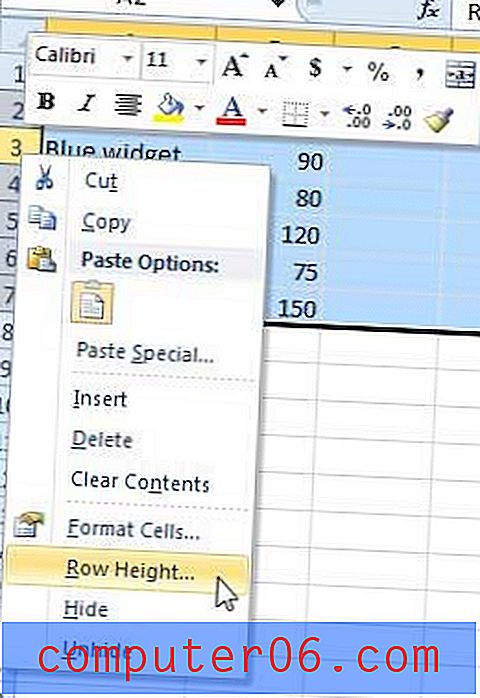
Krok 4: Wprowadź wartość w polu Wysokość wiersza, a następnie kliknij przycisk OK .
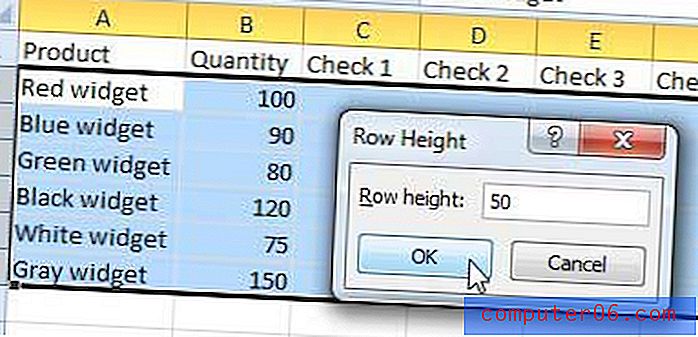
Wybrane wiersze zmienią się na wysokość, którą właśnie wprowadziłeś, jak na obrazku poniżej.
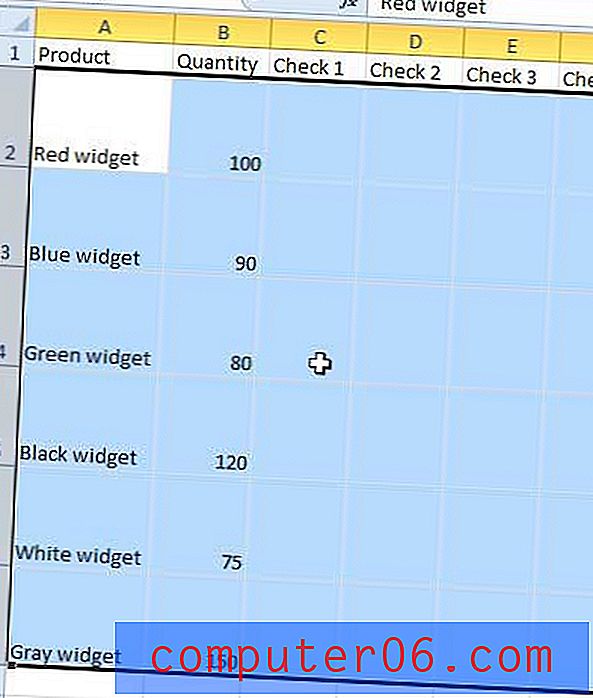
Jeśli szukasz nowego laptopa, ale nie chcesz go mieć w systemie Windows 8, nadal istnieje wiele dobrych opcji. Kliknij tutaj, aby zobaczyć wybór niedrogich laptopów z systemem Windows 7 od Amazon.
Dowiedz się więcej o zmianie rozmiarów wierszy, kolumn i komórek w programie Excel 2010.



